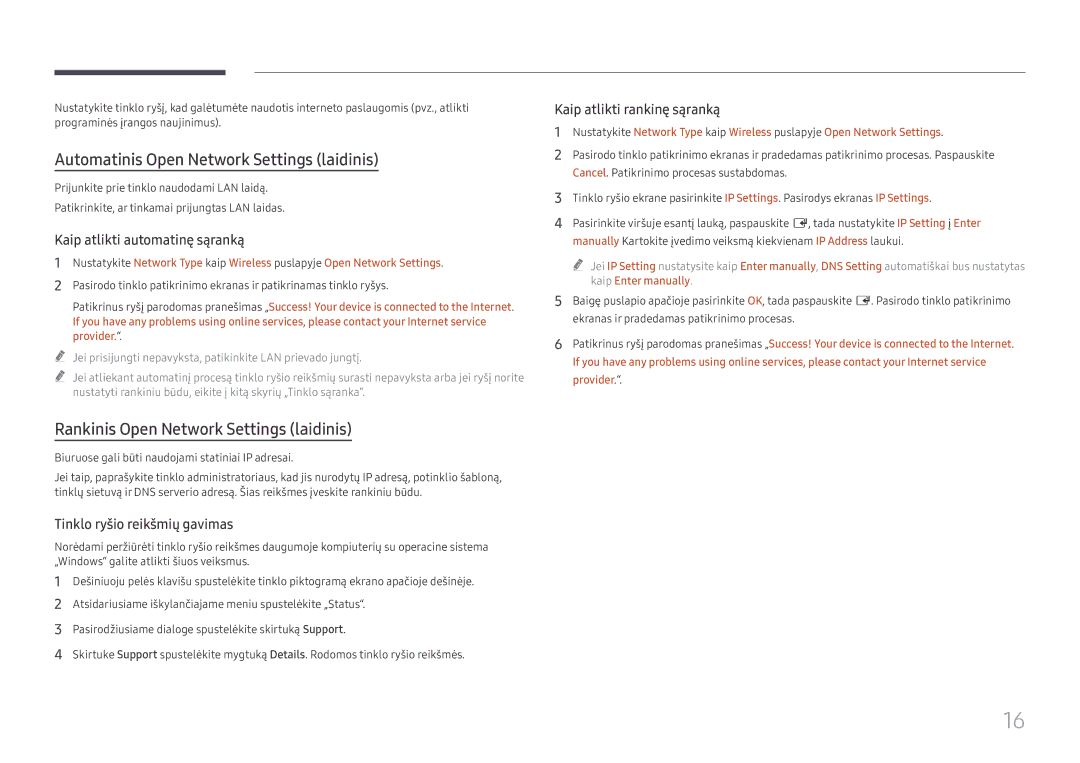Nustatykite tinklo ryšį, kad galėtumėte naudotis interneto paslaugomis (pvz., atlikti programinės įrangos naujinimus).
Automatinis Open Network Settings (laidinis)
Prijunkite prie tinklo naudodami LAN laidą.
Patikrinkite, ar tinkamai prijungtas LAN laidas.
Kaip atlikti automatinę sąranką
1Nustatykite Network Type kaip Wireless puslapyje Open Network Settings.
2 Pasirodo tinklo patikrinimo ekranas ir patikrinamas tinklo ryšys.
Patikrinus ryšį parodomas pranešimas „Success! Your device is connected to the Internet.
If you have any problems using online services, please contact your Internet service provider.“.
"" Jei prisijungti nepavyksta, patikinkite LAN prievado jungtį.
"" Jei atliekant automatinį procesą tinklo ryšio reikšmių surasti nepavyksta arba jei ryšį norite nustatyti rankiniu būdu, eikite į kitą skyrių „Tinklo sąranka“.
Rankinis Open Network Settings (laidinis)
Biuruose gali būti naudojami statiniai IP adresai.
Jei taip, paprašykite tinklo administratoriaus, kad jis nurodytų IP adresą, potinklio šabloną, tinklų sietuvą ir DNS serverio adresą. Šias reikšmes įveskite rankiniu būdu.
Tinklo ryšio reikšmių gavimas
Norėdami peržiūrėti tinklo ryšio reikšmes daugumoje kompiuterių su operacine sistema „Windows“ galite atlikti šiuos veiksmus.
1Dešiniuoju pelės klavišu spustelėkite tinklo piktogramą ekrano apačioje dešinėje.
2 Atsidariusiame iškylančiajame meniu spustelėkite „Status“.
3Pasirodžiusiame dialoge spustelėkite skirtuką Support.
4Skirtuke Support spustelėkite mygtuką Details. Rodomos tinklo ryšio reikšmės.
Kaip atlikti rankinę sąranką
1Nustatykite Network Type kaip Wireless puslapyje Open Network Settings.
2Pasirodo tinklo patikrinimo ekranas ir pradedamas patikrinimo procesas. Paspauskite Cancel. Patikrinimo procesas sustabdomas.
3Tinklo ryšio ekrane pasirinkite IP Settings. Pasirodys ekranas IP Settings.
4Pasirinkite viršuje esantį lauką, paspauskite E, tada nustatykite IP Setting į Enter manually Kartokite įvedimo veiksmą kiekvienam IP Address laukui.
"" Jei IP Setting nustatysite kaip Enter manually, DNS Setting automatiškai bus nustatytas kaip Enter manually.
5Baigę puslapio apačioje pasirinkite OK, tada paspauskite E. Pasirodo tinklo patikrinimo ekranas ir pradedamas patikrinimo procesas.
6Patikrinus ryšį parodomas pranešimas „Success! Your device is connected to the Internet.
If you have any problems using online services, please contact your Internet service provider.“.
16